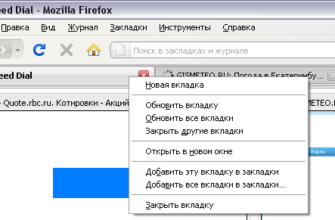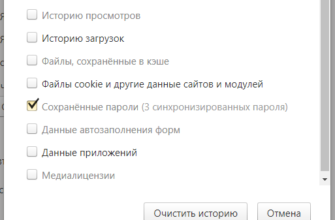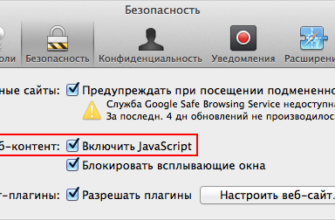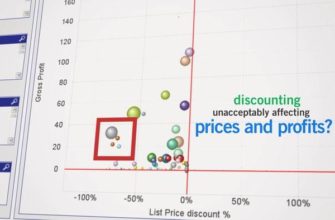Настройки Maxthon
Это руководство предназначено только для пользователей, использующих браузер Maxthon Cloud для операционных систем Windows.
Maxthon для Windows предоставляет возможность изменять настройки своей домашней страницы, предоставляя вам полный контроль над тем, что загружается каждый раз, когда вы открываете новую вкладку/окно или нажимаете кнопку «Домой» в браузере. Предусмотрено несколько вариантов, включая отображение выбранного вами URL-адреса, пустой страницы или даже ваших последних посещенных сайтов, отображаемых на нескольких вкладках.
Следуйте этому руководству, чтобы узнать, что это за настройки и как их настроить по своему вкусу.
1. Откройте свой браузер Maxthon.
2. Введите следующий текст в адресной строке: about: config .
3. Нажмите Enter . Настройки Maxthon теперь должны отображаться, как показано в примере выше.
4. Нажмите Общие на левой панели меню, если она еще не выбрана.
Первый раздел, помеченный как Открыть при запуске , содержит три параметра, каждый из которых имеет переключатель. Эти варианты следующие.
- Новая вкладка . Если выбран этот параметр, Maxthon будет открывать пустую вкладку при каждом запуске браузера.
- Последний сеанс . Если выбран этот параметр, Maxthon запускает все вкладки, которые оставались открытыми во время последнего закрытия браузера; намеренно или через сбой приложения.
- Домашняя страница . По умолчанию этот параметр указывает Maxthon открывать назначенную домашнюю страницу при запуске приложения.
Прямо под Открыть при запуске находится раздел Домашняя страница Maxthon, содержащий поле редактирования и две кнопки.
5. В поле редактирования введите определенный URL-адрес , который будет использоваться в качестве домашней страницы.
6. После ввода нового адреса нажмите на любую пустую область на странице настроек, чтобы применить изменения. Как вы можете видеть на скриншоте выше, стартовая страница Maxthon Now обозначается как домашняя страница по умолчанию после установки. Это можно изменить или удалить, если вы хотите.
Первая кнопка в этом разделе под названием «Использовать текущие страницы» установит значение активной домашней страницы для всех веб-страниц, открытых в данный момент в вашем браузере.
На второй странице, озаглавленной «Использовать стартовую страницу Maxthon», будет назначен URL-адрес страницы Maxthon Now в качестве домашней страницы.